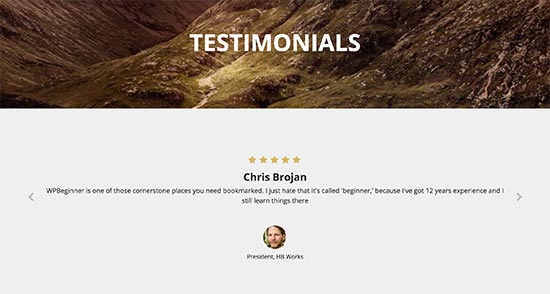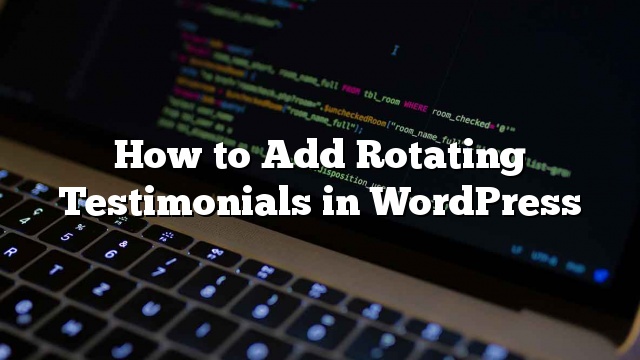Apakah Anda ingin menampilkan testimonial yang berputar di situs WordPress Anda? Testimonial adalah cara yang bagus untuk menunjukkan bukti sosial dan membangun kredibilitas. Itulah mengapa Anda melihat begitu banyak bisnis online dengan bangga menampilkan testimonial pelanggan di situs web mereka. Pada artikel ini, kami akan menunjukkan kepada Anda bagaimana menambahkan testimonial putar di WordPress dengan mudah.
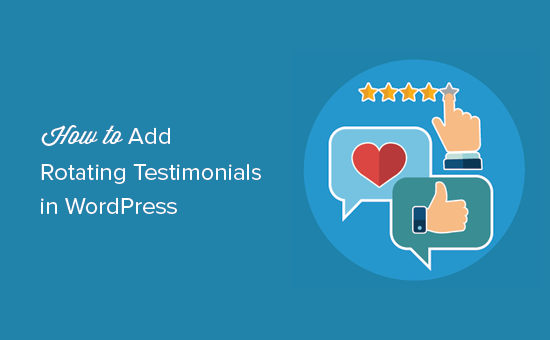
Menambahkan Rotating Testimonial Slider di WordPress
Hal pertama yang perlu Anda lakukan adalah menginstal dan mengaktifkan plugin Testimonial Rotator. Untuk lebih jelasnya
Setelah aktivasi, Anda perlu mengunjungi Testimonial »Tambahkan Rotator halaman. Di sinilah Anda akan menyiapkan korsel yang akan menampilkan testimonial berputar di situs Anda.
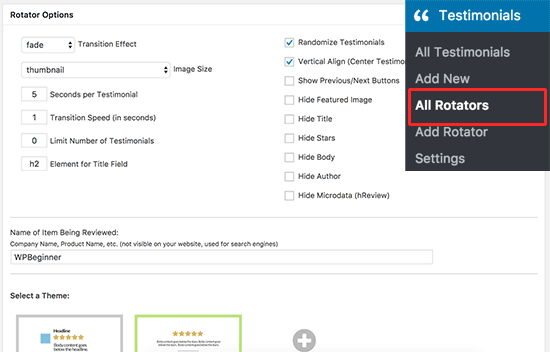
Anda dapat memilih bagaimana Anda ingin testimonial Anda korsel untuk berperilaku. Anda bisa memilih animasi, durasi untuk setiap testimonial, show / hide item, dan banyak lagi.
Setelah itu Anda perlu memasukkan perusahaan atau produk yang terkait dengan testimonial ini. Informasi ini tidak akan ditampilkan tapi akan digunakan untuk menambahkan data meta cuplikan yang kaya untuk mesin pencari.
Terakhir, Anda bisa memilih tema untuk carousel Anda. Secara default, plugin dilengkapi dengan dua tema yang dapat dipilih. Anda dapat membeli tema tambahan dari pembuat plugin jika Anda suka.
Setelah selesai, klik pada tombol publish untuk menyimpan perubahan Anda.
Sekarang setelah Anda membuat korsel, sekarang saatnya menambahkan testimonial. Anda bisa menambahkan testimonial dengan pergi ke Testimonial »Tambah Baru halaman di area admin WordPress anda.
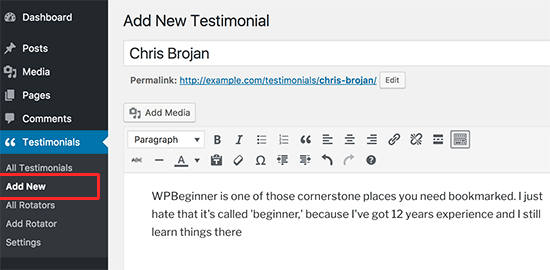
Anda perlu menambahkan nama klien di kolom judul, dan testimonial mereka di editor posting.
Selanjutnya, Anda perlu menggulir ke bagian ‘Pilihan Testimonial’.
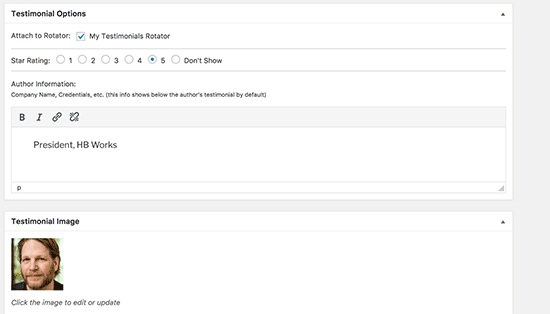
Anda bisa menambahkan testimonial ke rotator yang Anda buat tadi. Setelah itu, Anda bisa memilih rating bintang, jabatan klien atau perusahaan, dan menambahkan foto klien.
Setelah selesai, klik tombol publish untuk menyimpan testimonial. Ulangi proses untuk menambahkan lebih banyak testimonial klien.
Setelah menambahkan beberapa testimonial, Anda siap menambahkannya ke situs WordPress Anda.
Pergilah ke Testimonials »Semua Rotator halaman dan salin kode singkat ‘User rotator settings’ di sebelah rotator yang Anda buat tadi.
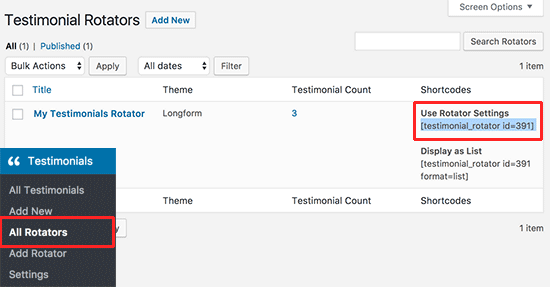
Anda dapat menambahkan kode singkat ini ke halaman atau halaman WordPress untuk menampilkan testimonial pelanggan. Anda juga bisa menambahkannya ke widget sidebar
Sekarang Anda dapat mengunjungi situs web Anda untuk melihat testimonial Anda yang sedang berputar beraksi.